
我们在做工作总结或者年终总结以及其他类型的PPT时,总会遇到目录页的展示。
如果你没有好的设计思路和方法,就会做成下面这种效果,看起来很普通且单一。
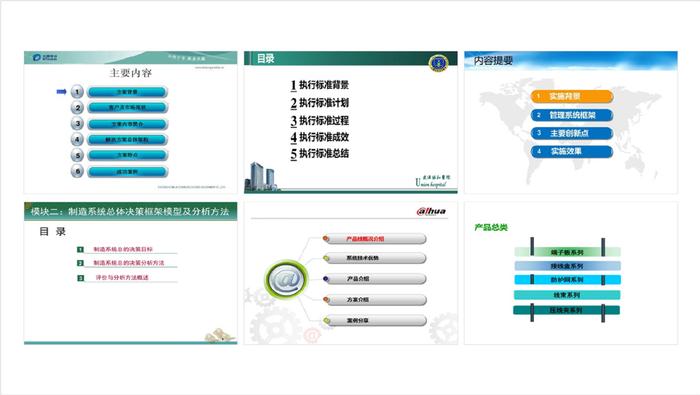
那么应该如何做出一页高级且又不复杂的目录页呢?
下面跟大家分享一个实战案例,比如这页内容。

接下来分享两个设计思路,一是使用基础形状设计,二是使用创意图片设计。
首先,将内容简单处理一下。

其次,再把单一的标题用形状丰富一下,比如使用线框和渐变形状。

同理,其他组内容也是这样处理。

一、添加形状
添加一个形状,这页目录页分量感有了,也好看多了。

这里有一个问题,由于内容字数不多,可以将内容排版为这种错落效果。

再或者排版为这种奇偶样式,做三右二的效果。

再或者还可以使用这种横向排版,上下用形状优化。

同理,还可以换成这种深色背景,居中排版。

二、图片设计
处理使用形状设计之外,还可以借助图片设计。
比如,大家可以找一些产品图或者企业相关的图片进行设计。
比如,这里找到的是官网的图片。

有了图片的加持,设计起来就简单了。
比如,使用这种上图下文的效果。

此时能发现左边比较空,页面版式有点失衡。
可以添加一个上下渐变形状补充一下,起到平衡页面的作用。

除此之外,想要图片看起来更加有创意,可以进行抠图处理。

看完图之后,背景干净很多。

接下来,使用圆形做出这种突出的效果。

然后把内容在排版上去,使用环绕效果。

同理,还可以把深色形状拿出来设计。

再或者,使用这种深色背景设计。

除此之外,还可以使用这种左右结构,用图片和形状做一个叠加效果。

最后,还要这种两种效果,看起来也非常有设计感。


如果大家设计目录页,没有灵感,可以使用之前的KOPPT插件,近期更新了很多创意目录页。


选择合适的目录页,点击即可插入PPT里,修改内容即可完成。


最后,看一下修改前后的对比效果。

以上图片案例素材均来源于网络分享,侵删
关于本次的主题内容,就分享这么多,希望对你有帮助。
下期见!

4000520066 欢迎批评指正
All Rights Reserved 新浪公司 版权所有

